Criar e gerir perfis de capacidade
Pode criar perfis de capacidade e atribuí-los aos agentes para definir os tipos e quantidade de trabalho que podem realizar. Os perfis de capacidade contêm informações, como a quantidade de trabalho, capacidade simultânea ou diária, e se outros canais são afetados.
- A gestão de capacidade ajuda os administradores a criar vários perfis de capacidade e a associar os utilizadores a perfis correspondentes. Pode atribuir múltiplos perfis de capacidade aos utilizadores.
- O administrador pode bloquear a atribuição de trabalho adicional aos agentes quando estão a trabalhar em certos canais, como chamadas telefónicas.
- O supervisor pode sobrepor-se à capacidade configurada do agente e atribuir trabalho ao utilizador manualmente.
- A capacidade do agente pode apresentar um valor negativo quando o agente escolhe manualmente um item de trabalho ou recebe uma conversa à força que resulta em capacidade negativa. Isto é aplicável tanto para perfis de capacidade como para capacidade baseada em unidades.
- Na regra de atribuição, pode criar uma regra para encontrar um agente cujo perfil de capacidade corresponda ao do item de trabalho.
- Recomendamos que configure perfis de capacidade ou unidades de capacidade na sua organização, mas não ambos.
- A capacidade não é considerada quando um agente participa de uma consulta ou monitoriza uma conversa.
Pode achar útil configurar a capacidade baseada no perfil nos seguintes cenários:
- Os seus agentes têm experiência e competências variadas.
- Os agentes precisam de um limite superior na quantidade de trabalho que lhes foi atribuído.
- Os itens de trabalho têm complexidade diferente e atribuídos a partir de diferentes canais.
- A atribuição num canal afeta as atribuições de outro canal. Por exemplo, não pode atribuir outro trabalho a agentes que estão em chamadas telefónicas.
Importante
Esta funcionalidade destina-se a ajudar os gestores de suporte ao cliente a melhorarem o desempenho da equipa e melhorarem a satisfação do cliente. Esta funcionalidade não se destina a utilizar na criação de – e não deve ser utilizada para tomar – decisões que afetem o emprego de um colaborador ou grupo de colaboradores, incluindo remuneração, recompensas, senioridade ou outros direitos ou elegibilidades. Os clientes são os únicos responsáveis por utilizar o Dynamics 365, esta funcionalidade e qualquer serviço ou recurso associado em conformidade com todas as leis aplicáveis, incluindo leis relacionadas com o acesso a análises e monitorização de empregados individuais, gravação e armazenamento comunicações com utilizadores finais. Isto inclui também a notificação adequada aos utilizadores finais que as comunicações com agentes podem ser monitorizadas, registadas ou armazenadas e, conforme necessário, das leis aplicáveis, obter o consentimento dos utilizadores finais antes de utilizar a funcionalidade com as mesmas. Os clientes também são incentivados a ter um mecanismo adequado para informar os agentes de que as respetivas comunicações com os utilizadores finais podem ser monitorizadas, registadas ou armazenadas.
Criar um perfil de capacidade e atribuir aos utilizadores
Crie um perfil de capacidade e use-o num fluxo de trabalho para encaminhar itens de trabalho.
Para um perfil de capacidade, pode adicionar ou remover utilizadores e editar qualquer definição, exceto a frequência de reposição. Se já não necessitar do perfil, pode eliminá-lo.
Vá a uma das aplicações de administração e efetue os passos que se seguem.
- No mapa do site, selecione Gestão de utilizadores em Suporte ao cliente. Aparece a página Gestão de utilizadores.
Selecione a opção Gerir para o Perfil de capacidade.
Na página Perfis de capacidade, selecione Criar novo.
No separador Detalhes da caixa de diálogo Criar perfil de capacidade, insira os seguintes detalhes:
Nome do perfil: nome para o perfil de capacidade.
Limite de itens de trabalho: número de unidades do tipo de trabalho que pode atribuir ao agente.
Frequência de reposição: período após o qual é reposto o consumo de capacidade dos agentes. Selecione uma das seguintes opções:
- Imediato: a capacidade é reposta imediatamente.
- Fim do dia: a capacidade é reposta após o fim do turno do agente, mesmo que o agente não feche todas as conversas atribuídas. As conversas abertas não são contadas no limite de itens de trabalho e o agente recebe novos itens de trabalho no seu próximo turno.
Uma vez configurado, tem de recriar o perfil de capacidade se quiser alterar a frequência de reposição.
Bloqueio de atribuição: defina o comutador para Sim. Quando o limite de itens de trabalho for atingido, o agente não recebe um novo item de trabalho automaticamente.
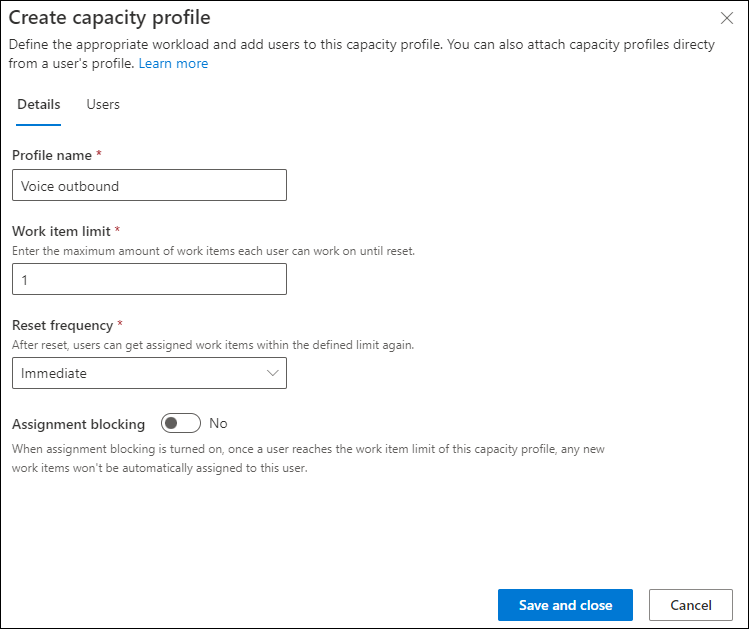
No separador Utilizadores, selecione Adicionar utilizador e, na lista de Utilizadores, selecione os utilizadores. Em alternativa, utilize a opção Pesquisar e adicione o utilizador.
Importante
Os utilizadores têm de ser configurados como um recurso reservável para lhe ser atribuído o perfil de capacidade. Mais informações: Gerir utilizadores.
Selecione Adicionar utilizador. O perfil de capacidade é atribuído ao utilizador.
Configurar limites de trabalho específicos do agente em perfis de capacidade
Os agentes no seu centro de contactos podem precisar de limites de itens de trabalho diferentes para o trabalho associado ao mesmo perfil de capacidade com base na respetiva experiência e competências. Pode alocar diferentes limites a agentes através de perfis de capacidade.
Para agentes seletivos, pode definir um limite de itens de trabalho diferente do limite predefinido utilizando a opção de limite personalizado nos perfis de capacidade.
Para definir os limites personalizados, realize os seguintes passos:
- No centro de administração do Customer Service, selecione Gestão de utilizadores sob Suporte ao cliente e, na página que aparece, selecione Gerir para Gestão avançada de utilizadores.
- Em Utilizadores do centro de contactos, selecione os agentes para os quais pretende alocar um limite personalizado e selecione Atualizar atributos de utilizador>Atualizar perfis de capacidade.
- No painel Atualizar Perfis de capacidade, em Perfis de capacidade, selecione um perfil e, em Limite personalizado, introduza um valor de acordo com sua necessidade comercial.
- Selecione Adicionar a todos. O perfil de capacidade com o limite personalizado é adicionado aos utilizadores na lista.
- Repita o passo 3 para atualizar mais perfis, se necessário.
- Guarde e feche. O limite personalizado é indicado com um ícone de setas para ajudar a diferenciar visualmente entre utilizadores com limites predefinidos e personalizados.
- Informe os agentes afetados para atualizarem os respetivos browsers para atualizarem a presença. O sistema atribui os itens de trabalho com base na capacidade e presença atualizadas dos agentes.
- Para repor o limite personalizado, defina o campo de limite personalizado como vazio e guarde as alterações.
As atualizações à configuração podem demorar até 15 minutos a sincronizar.
Pode personalizar o Relatório de agentes no dashboard de análise em tempo real do Omnicanal para ver os limites personalizados.
Como funcionam os limites específicos do agente
Normalmente, a atribuição de trabalho ocorre de acordo com o limite de itens de trabalho predefinido do agente individual nos perfis de capacidade.
No entanto, se configurar limites personalizados através de perfis de capacidade, os agentes recebem itens de trabalho de acordo com o limite personalizado. Seguem-se mais detalhes:
O limite personalizado poderá ser inferior ou superior ao limite predefinido e permanece aplicável para os agentes selecionados até que o reponha manualmente para o limite predefinido.
O sistema aplica o limite personalizado apenas a novas atribuições de trabalho. Se o limite personalizado for inferior ao limite utilizado, o sistema não reatribui os itens de trabalho atualmente atribuídos para os agentes.
Os outros agentes com o mesmo perfil de capacidade para quem o limite personalizado não está configurado têm o limite predefinido. Quaisquer alterações no limite predefinido afetam estes agentes. No entanto, os agentes com limite personalizado permanecem não afetados.
Segue-se um exemplo do limite personalizado:
Ana, uma agente da Contoso Coffee, é especialista em lidar com consultas de Devolução para a máquina Café A 100. Henry, que se juntou à Contoso recentemente, está a aprender as nuances da máquina Café A 100. Eugene, o admin da Contoso, configurou um perfil de capacidade para "Ordens de devolução" com um limite predefinido de duas conversas por dia. Eugene atribui o perfil "Ordens de devolução" com o limite predefinido a Henry. Eugene aloca um limite personalizado de cinco a Ana no perfil "Ordens de devolução". Ana recebe o máximo de cinco conversas por dia do perfil "Ordens de devolução", enquanto Henry só recebe o máximo duas conversas num dia para o mesmo perfil.
Atualizar limites de trabalho através de OData
Como alternativa, pode utilizar uma chamada OData para atualizar os limites personalizados ao especificar um valor para o campo msdyn_maxunits na entidade msdyn_bookableresourcecapacityprofile. Para repor o limite personalizado, especifique o valor como nulo para o campo msdyn_maxunits.
Um bloco de código de amostra para atualizar o limite personalizado como 5 é o seguinte.
var data = {msdyn_maxunits: 5} // the value denotes the custom limit
Xrm.WebApi.updateRecord("msdyn_bookableresourcecapacityprofile", "<Bookable Resource Capacity Profile ID>", data).then (
function success(result) {
console.log("Differentiated units updated");
},
function (error) {
console.log(error.message);
// handle error conditions
}
);
Definir perfis de capacidade para fluxos de trabalho
Depois de criar os perfis de capacidade, configure as definições que se seguem para atribuir itens de trabalho aos agentes em runtime:
- Defina o perfil de capacidade nas definições de distribuição de trabalho. O sistema aplica o perfil a todos os itens de trabalho encaminhados através do fluxo de trabalho. Mais informações: Configurar distribuição de trabalho
- Defina o perfil de capacidade num conjunto de regras de classificação para o fluxo de trabalho como uma saída de regra. Anexe o novo perfil de capacidade ao item de trabalho. Durante a atribuição, o encaminhamento unificado procura um agente que tenha capacidade disponível em ambos os perfis, o perfil predefinido do fluxo de trabalho e o perfil anexado da classificação. Mais informações: Criar conjuntos de regras de classificação com base em perfis de capacidade
Não é necessário definir regras de atribuição específicas a perfis de capacidade ao nível da fila para encontrar agentes com perfis de capacidade correspondentes. Se o perfil de capacidade estiver anexado a um item de trabalho, o sistema garante que o agente atribuído tem o perfil de capacidade correspondente.
Capacidade de lançamento para agentes
Para que o sistema efetue a gestão com eficiência da carga de trabalho do agente, tem de libertar automaticamente a capacidade do agente quando os agentes concluem os respetivos itens de trabalho atribuídos. Com base nas definições do sistema, a capacidade do agente é lançada da seguinte forma:
Conversa: quando os agentes terminam a conversa e fecham as suas sessões.
Caso: quando o agente resolve o caso. A capacidade também é lançada automaticamente quando o agente cancela o caso ou remove a respetiva atribuição ao desmarcar o nome do campo Trabalhado Por no diálogo Detalhes do Item em Fila.
Todos os registos e atividades: a capacidade não é libertada automaticamente para atividades como, por exemplo, o e-mail, que é configurado para encaminhamento de registos. Para libertar a capacidade do agente, execute os seguintes passos:
- Desative o item da fila atribuído; o item de trabalho associado é fechado.
- Se precisar de manter o registo aberto, vá para a caixa de diálogo do item de fila e remova o nome do agente do campo Trabalhado Por. A atribuição automática tenta reatribuir o item a um agente na fila.
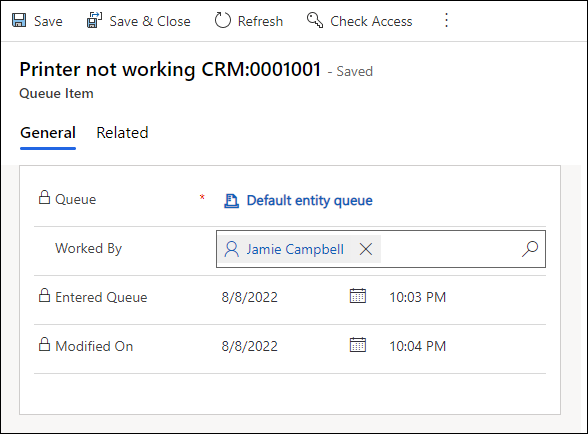
Perfis de escalamento
O perfil de escalamento é utilizado quando uma conversa por chat é escalada para uma chamada de voz ou de vídeo. Este perfil está disponível de origem e não pode ser editado. Quando um agente escala a conversa para uma chamada de voz ou de vídeo, uma nova sessão começa e um perfil de escalamento é anexado ao item de trabalho, de modo a que o agente não recebe um novo chat ou chamada de voz até que a chamada atual com o cliente termine. Se o agente transferir a chamada de vídeo ou de voz para outro agente, o perfil de escalamento torna-se aplicável ao novo agente.
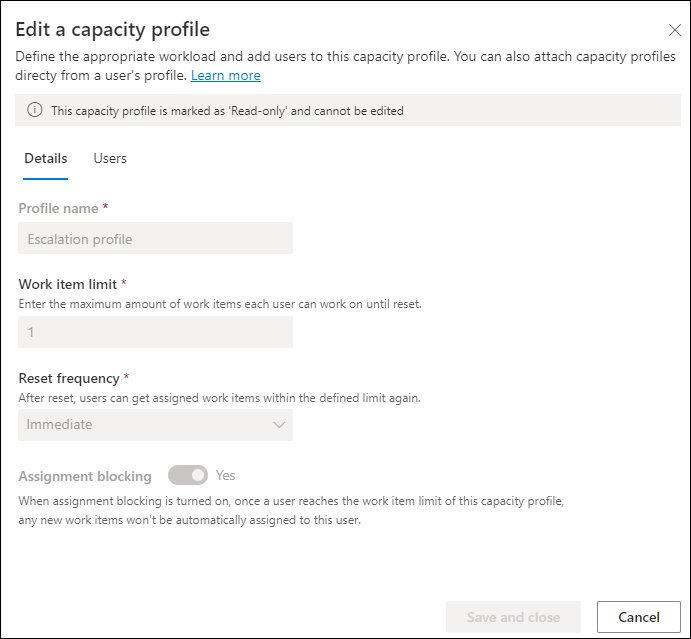
Como definir vários perfis de capacidade num único fluxo de trabalho
Vamos realizar um cenário em que pretende encaminhar casos da seguinte forma:
- Os agentes podem trabalhar no máximo em dois casos de alta prioridade por dia.
- Os agentes podem trabalhar no máximo em quatro casos de prioridade normal.
- Mas nunca deve ser atribuído ao agente mais do que cinco casos por dia de alta prioridade e prioridade normal.
Crie os seguintes perfis:
- Perfil de alta prioridade: dois casos por dia, reposto ao final do dia
- Perfil de prioridade normal: quatro casos por dia, reposto ao final do dia
- Perfil de capacidade total: cinco casos por dia, reposto ao final do dia
No fluxo de trabalho, defina o "Perfil de capacidade total" como o perfil predefinido.
Utilize as regras de classificação para definir os perfis de capacidade dos itens de trabalho como "Perfil de alta prioridade" ou "Perfil de prioridade normal", de acordo com a prioridade do caso.
Certifique-se de que os agentes têm todos os três perfis.
Comportamento de runtime de vário perfis de capacidade num único fluxo de trabalho
Quando um item de trabalho é marcado com múltiplos perfis de capacidade, a estratégia de atribuição considera o agente que corresponde a todos os perfis de capacidade necessários.
- Quando o item de trabalho de alta prioridade chegar, é etiquetado com "Perfil de capacidade total" e "Perfil de alta prioridade".
- Só é selecionado um agente com capacidade em ambos os perfis. Quando o item de trabalho for atribuído, a capacidade é consumida de ambos os perfis.
- Da mesma forma, para casos de prioridade normal, a capacidade é consumida tanto do "Perfil de capacidade total" como do "Perfil de prioridade normal".
Consulte também
Criar fluxos de trabalho
Gerir utilizadores no Omnicanal para Suporte ao Cliente
Mapear personas de função
Gerir dados do histórico de atualizações de capacidade para agentes
Comentários
Brevemente: Ao longo de 2024, vamos descontinuar progressivamente o GitHub Issues como mecanismo de feedback para conteúdos e substituí-lo por um novo sistema de feedback. Para obter mais informações, veja: https://aka.ms/ContentUserFeedback.
Submeter e ver comentários